Kako stvoriti iPhone X navigacijsku traku na Androidu

Kako bismo navigacijsku traku na iPhoneu X prenijeli na Android uređaje, možemo instalirati aplikaciju Navigation Gestures.

Na iPhoneu X postoji horizontalna navigacijska traka koja se nalazi ispod zaslona kako bi korisnicima pomogla u brzom obavljanju operacija na uređaju. Ako ovu navigacijsku traku želite prenijeti na Android uređaje, korisnici mogu instalirati aplikaciju Navigation Gestures. Kada korisnici instaliraju aplikaciju, vodoravna navigacijska traka bit će prikazana odmah ispod zaslona. Pomoću ove vodoravne trake možemo u potpunosti prilagoditi sve operacije prema našim željama na temelju tablice odabira operacija koju nudi aplikacija. Članak u nastavku uputit će vas kako stvoriti navigacijsku traku za iPhone X na Androidu.
Upute za izradu iPhone X navigacijske trake na Androidu
Korak 1:
Korisnici preuzimaju aplikaciju Navigation Gestures za Android slijedeći poveznicu u nastavku.
Korak 2:
Nastavljamo s pokretanjem aplikacije. U prvom sučelju korisnici će vidjeti uvodni sadržaj aplikacije. Prebacujući se na zaslon Draw Over Apps , kliknemo gumb Dodijeli ispod. Zatim omogućite način rada koji omogućuje korištenje navigacijskih pokreta u drugim aplikacijama.
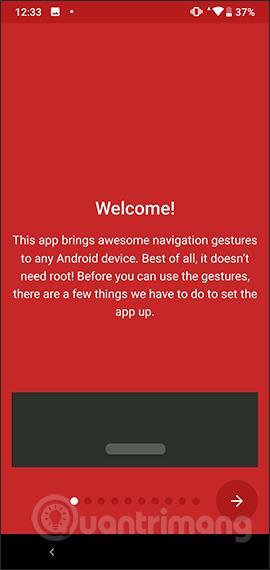
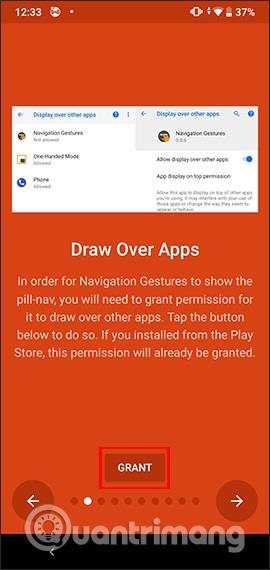
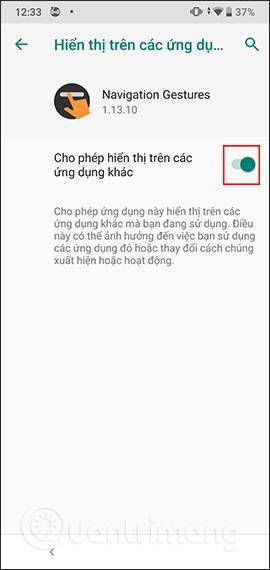
Korak 3:
Prebacite se na sučelje usluge pristupačnosti , kliknite Dopusti , a zatim kliknite aplikaciju Navigacijske geste na sljedećem popisu.
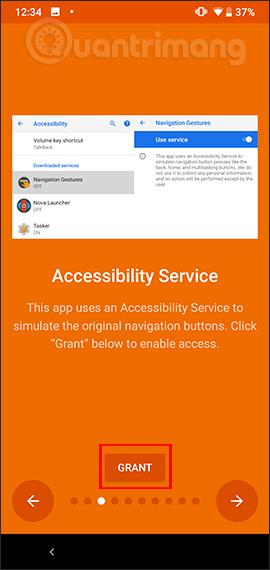

Omogućite opciju Koristi usluge i prihvatite neke dozvole za pristup aplikaciji.
Korak 4:
Prelaskom na novo sučelje za postavljanje, korisnici pritiskaju desnu strelicu kako bi preskočili ove korake za postavljanje ako nema potrebe. Prelaskom na sučelje Navigation Gestures aktiviramo Enable Gesture Pill za uključivanje navigacijske trake na zaslonu.
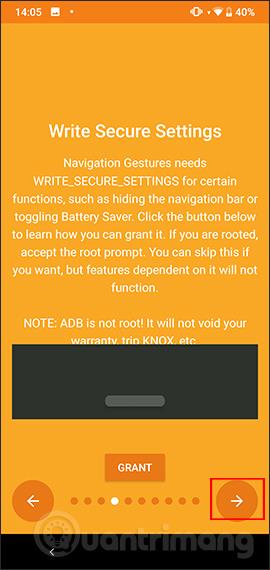
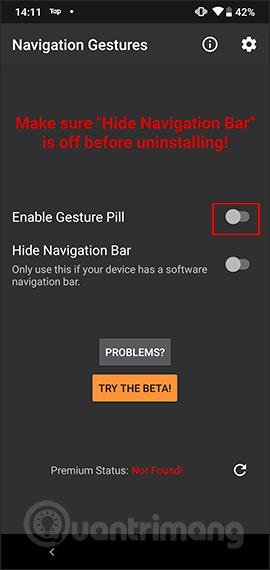
Korak 5:
Kao rezultat toga, na zaslonu Android uređaja pojavit će se kratka siva vodoravna traka točno u sredini položaja početne tipke, poput trake indikatora početne stranice na iPhoneu X. Ova se navigacijska traka prema zadanim postavkama prikazuje na svakom zaslonu na Androidu, čak i zaključani zaslon
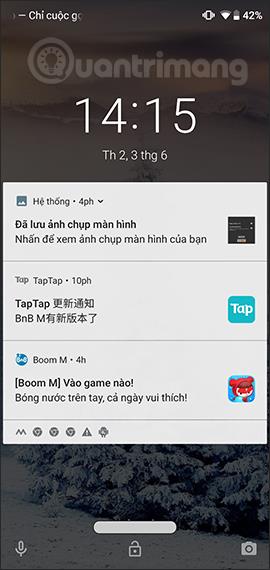
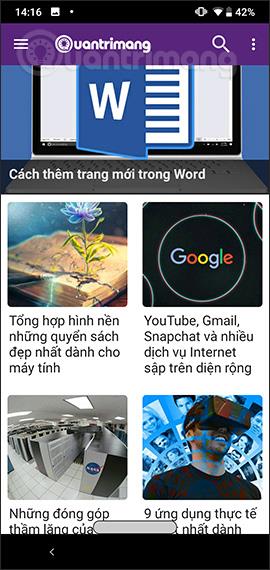
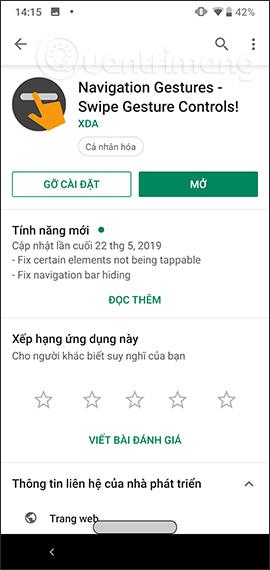
S ove početne trake korisnici nastavljaju s navigacijom izvodeći sljedeće operacije:
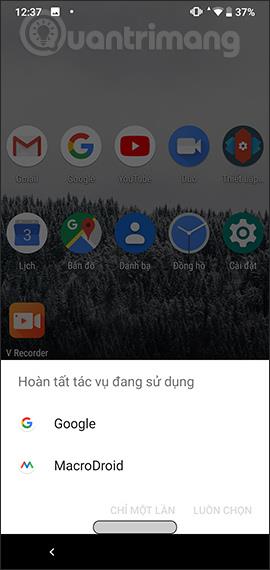

Korak 6:
Ako želite promijeniti zadanu operaciju, korisnici pristupe aplikaciji Navigacijske geste i kliknu na ikonu zupčanika , a zatim odaberu Geste na popisu Postavke. Prelaskom na novo sučelje vidjet ćete dvije operacije uključujući dodirivanje i prevlačenje .
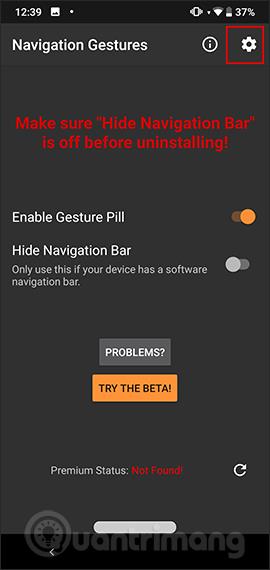
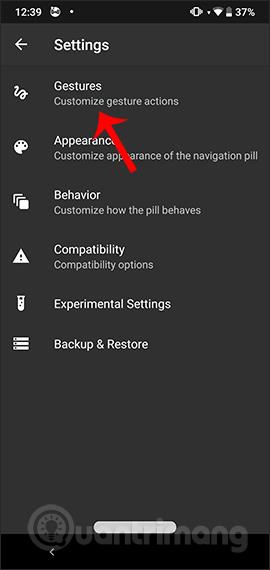
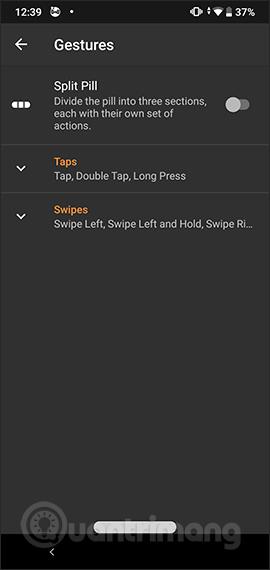
Klikom na svaku radnju prikazat će se konkretnije radnje koje možete odabrati. U svakoj operaciji bit će sadržaj koji treba izvesti. Možemo ga ponovno promijeniti ovisno o praktičnosti korištenja.
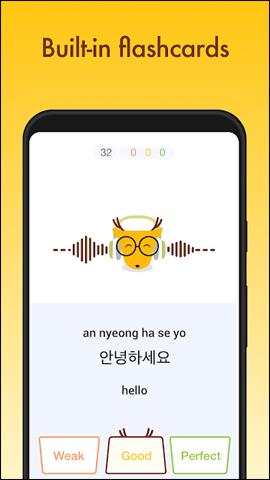
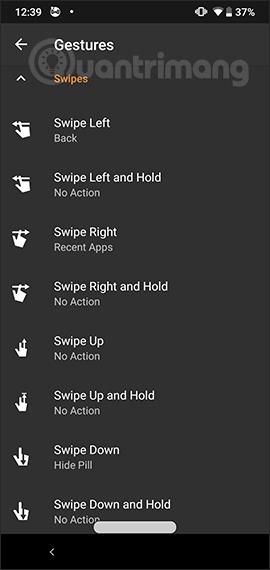
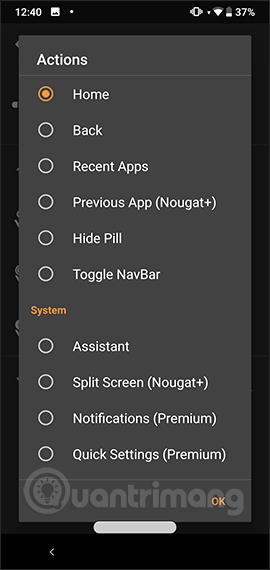
Korak 7:
Vratite se na sučelje postavki i kliknite na Izgled i ponašanje kako biste promijenili boju navigacijske trake, veličinu trake i vrijeme izvršenja.
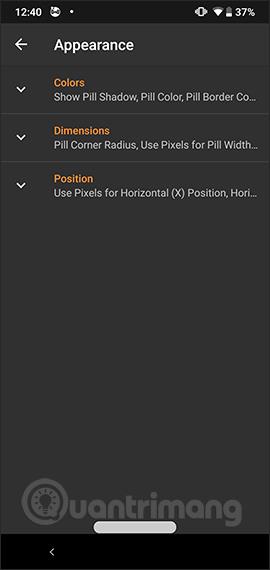
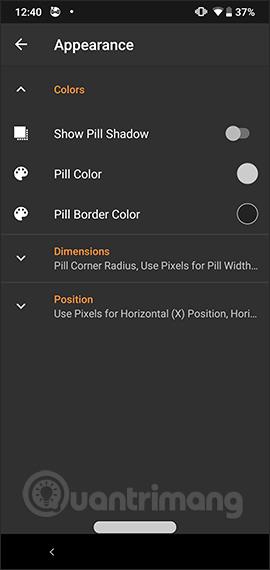
Ako ne želite koristiti ovu navigacijsku traku, samo deaktivirajte Enable Gesture Pill.
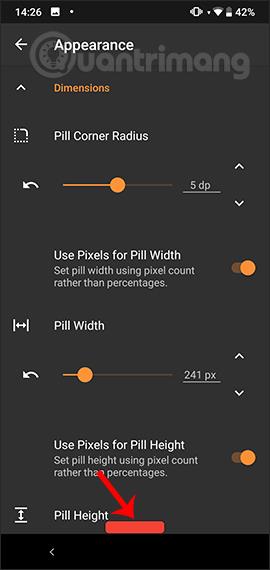
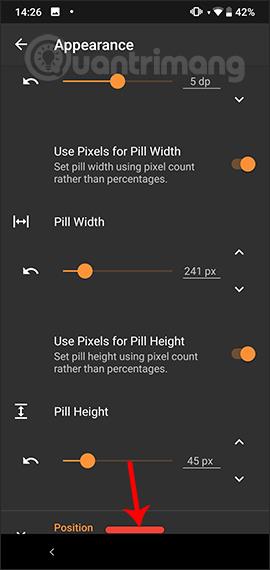
Za Android uređaje bez navigacijske trake možete instalirati Navigacijske pokrete kako biste uštedjeli više operacija. Aplikacija donosi mnogo različitih prilagodbi na navigacijskoj traci na sučelju uređaja.
Želimo vam uspjeh!
Putem značajki pretvorbe govora u tekst u stvarnom vremenu ugrađenih u mnoge današnje aplikacije za unos, imate brz, jednostavan, au isto vrijeme izuzetno precizan način unosa.
I računala i pametni telefoni mogu se spojiti na Tor. Najbolji način da pristupite Toru s vašeg pametnog telefona je putem Orbota, službene aplikacije projekta.
oogle također ostavlja povijest pretraživanja koju ponekad ne želite da netko tko posuđuje vaš telefon vidi u ovoj Google aplikaciji za pretraživanje. Kako izbrisati povijest pretraživanja na Googleu, možete slijediti korake u nastavku u ovom članku.
Ispod su najbolje lažne GPS aplikacije na Androidu. Sve je besplatno i ne zahtijeva da rootate svoj telefon ili tablet.
Ove godine Android Q obećava donijeti niz novih značajki i promjena u operativnom sustavu Android. Pogledajmo očekivani datum izlaska Androida Q i odgovarajućih uređaja u sljedećem članku!
Sigurnost i privatnost sve više postaju glavna briga za korisnike pametnih telefona općenito.
S načinom rada "Ne uznemiravaj" OS-a Chrome možete odmah isključiti dosadne obavijesti za fokusiraniji radni prostor.
Znate li kako uključiti Game Mode za optimizaciju performansi igre na vašem telefonu? Ako ne, istražimo to sada.
Ako želite, također možete postaviti prozirne pozadine za cijeli Android telefonski sustav pomoću aplikacije Designer Tools, uključujući sučelje aplikacije i sučelje postavki sustava.
Lansira se sve više i više modela 5G telefona, u rasponu od dizajna, vrsta do segmenata. Kroz ovaj članak, istražimo odmah modele 5G telefona koji će biti lansirani ovog studenog.









